Molta gente acquistare e installare telecamere IP nelle loro case alla videosorveglianza tutto ciò che accade in casa. Questi tipi di dispositivi sono spesso installati anche nelle piccole attività e persino negli uffici, con lo scopo di avere una prova video di tutto ciò che accade. In molte occasioni abbiamo diverse telecamere IP collegate alla stessa rete, e abbiamo la possibilità di visualizzarle tutte contemporaneamente, utilizzando programmi diversi. Oggi ti insegneremo tutto su IP Telecamere Spettatore , un software totalmente gratuito per controllare in locale le nostre telecamere IP, e visualizzarle in un pannello di controllo abbastanza avanzato.

Caratteristiche principali
La cosa più importante del Software di visualizzazione della telecamera IP è che si tratta di un programma totalmente gratuito e ci consentirà di visualizzare e persino controllare qualsiasi telecamera IP e anche webcam (webcam), quindi possiamo centralizzare assolutamente tutto ciò che riguarda la videosorveglianza in questo programma. , sia che siano collegati tramite USB al nostro PC o tramite un indirizzo IP sulla rete locale. Questo programma supporta più di 2,000 diversi modelli di telecamere IP, oltre a supportare tutte le webcam che colleghiamo tramite USB al nostro computer.
Visualizzazione e configurazione
Questo software ci permette di controllare e visualizzare fino a 4 telecamere contemporaneamente , con l'obiettivo di avere un pannello di controllo generale che li visualizzi tutti. Possiamo “mixare” sia le telecamere IP che le webcam che abbiamo installato, inoltre possiamo vedere le telecamere su più monitor senza alcun problema. Questo programma utilizza il protocollo ONVIF, quindi possiamo visualizzare e controllare ( ONVIF ) le telecamere.
Quando configuriamo una telecamera con il protocollo ONVIF, abbiamo la possibilità di farlo spostarlo orizzontalmente e verticalmente se è Pan/Tilt robotizzato , inoltre, potremmo anche fare zoom digitale con quelle telecamere Nel caso in cui la nostra telecamera IP non supporti lo zoom, possiamo farlo tramite il software IP Camera Viewer, tuttavia, questo è consigliato solo se la telecamera IP ha una risoluzione Full HD o superiore, altrimenti l'immagine sarà pixelata e sembrerà davvero pessimo.

Altre caratteristiche di questo software è che saremo in grado scattare istantanee (foto) di tutto ciò che la telecamera sta registrando, inoltre, possiamo anche noi registrare in formato MP4 e con il codec H.264 tutte le immagini che la telecamera ci invia.
Per facilitare notevolmente la configurazione, quando si aggiunge una nuova telecamera, abbiamo il possibilità di effettuare una ricerca automatica di tutte le telecamere IP nella rete locale e il software rileverà automaticamente la configurazione ONVIF che abbiamo, dovremo solo inserire il nome utente e la password per autenticarci correttamente nella telecamera IP.
WebCam Monitor e Security Monitor Pro, due opzioni di pagamento
IP Camera Viewer è un programma molto completo completamente gratis , tuttavia, gli sviluppatori dietro questo programma hanno rilasciato due programmi a pagamento che estendono le funzionalità e le possibilità di questo software. Sebbene per la stragrande maggioranza degli utenti sia sufficiente la versione gratuita, abbiamo la possibilità di acquistare la versione professionale a pagamento per avere più opzioni. Sebbene IP Camera Viewer sia un'applicazione molto completa e soddisferà le esigenze della maggior parte degli utenti senza troppi problemi, è possibile che a seconda dell'ambiente in cui eseguiamo l'applicazione o di ciò che vogliamo fare con le nostre telecamere, potrebbe essere un po' limitato. .
A seconda di ciò di cui abbiamo bisogno, abbiamo due possibilità per quanto riguarda la versione a pagamento:
- WebCam Monitor : Questo programma a pagamento ha lo scopo specifico di trasformare la nostra webcam o webcam in un sistema di videosorveglianza. Non supporta le telecamere IP.
- Monitor di sicurezza Pro : è il programma di pagamento più completo, ha tutte le opzioni di IP Camera Viewer e WebCam Monitor. Se vuoi avere la massima versatilità possibile, questo è il software da acquistare.

Le caratteristiche principali della Sicurezza Il programma Monitor Pro è che avremo il supporto per telecamere IP e webcam, possiamo avere fino a 32 telecamere e/o webcam nel programma per visualizzarli tutti contemporaneamente. Anche il resto delle opzioni della versione gratuita sono incluse qui, ma possiamo programmare il monitoraggio per avviare e interrompere automaticamente la registrazione , possiamo anche gestire lo spazio su disco, monitorare e registrare da più telecamere contemporaneamente, configurare singolarmente ogni telecamera IP che abbiamo nella rete locale e abbiamo la possibilità di eseguire azioni personalizzate:
- Rilevamento del movimento e possibilità di regolare la sensibilità.
- Maschera alcune aree della telecamera per escluderla dal rilevamento del movimento.
- Allarmi di rilevamento del movimento e avvisi e-mail.
- Eseguire un programma o uno script quando viene rilevato un movimento.
Abbiamo anche miglioramenti molto importanti relativi alla registrazione, ovvero che saremo in grado di registrare su unità locali e di rete, sia da telecamere IP che da webcam, inoltre, possiamo anche eseguire registrazioni continue, registrare solo audio, scatta foto JPG, regola la qualità e la risoluzione delle foto e persino registra da più fotocamere contemporaneamente.
Se vuoi conoscere il resto delle funzionalità di questo software a pagamento, ti consigliamo di accedere al sito ufficiale per scoprire tutti i dettagli.
Installazione e lancio
L'installazione di questo software è molto semplice, la prima cosa che dobbiamo fare è visitare il sito Web ufficiale del software IP Camera Viewer , una volta qui, dobbiamo fare clic sul pulsante "Download". Un aspetto molto importante è che l'ultima versione supporta sia il Windows 11 e Windows 10 e precedenti, quindi, se si dispone dell'ultima versione di Microsoftdel sistema operativo, sarai in grado di usarlo senza alcun problema.
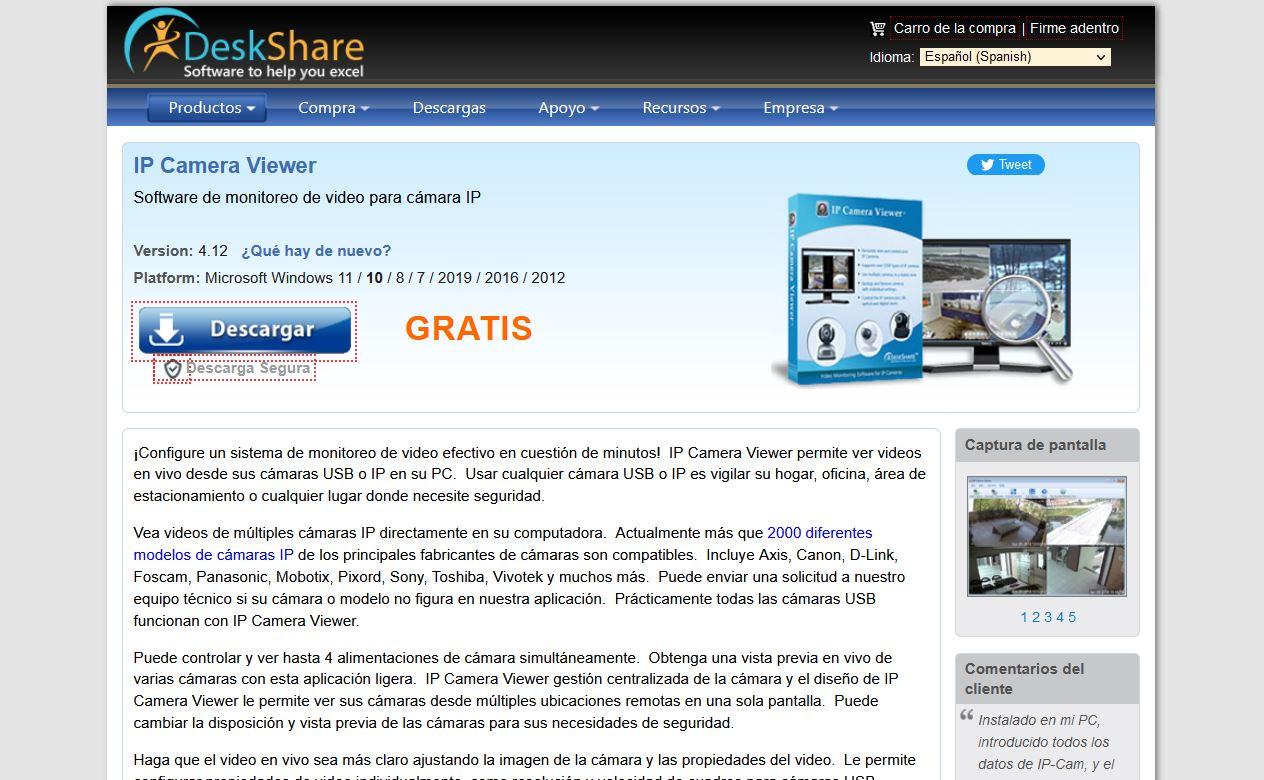
Una volta scaricato l'eseguibile, procediamo al doppio clic e apparirà la procedura guidata di installazione del software. Dopo aver letto tutto ciò che questo programma è in grado di fare, fai clic su " Accetto ” per continuare con l'installazione guidata. Nel menu successivo dovremo inserire il percorso di installazione di destinazione e fare clic su " Installazione ” per procedere con l'installazione.

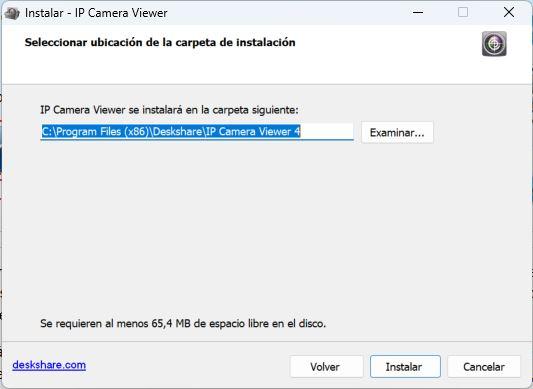
Una volta installato, lo avremo pronto per iniziare a configurare le telecamere IP che abbiamo e anche la webcam che abbiamo collegato tramite USB al nostro computer.
All'avvio del programma, la prima cosa che troveremo è un grande schermo nero perché non abbiamo nessuna telecamera configurata. Ricorda che questo software supporta sia telecamere IP che webcam. La prima cosa da fare è cliccare su " Aggiungi una nuova fotocamera ” per procedere con la configurazione delle telecamere IP e/o webcam che vogliamo aggiungere.

Nel menu di configurazione delle telecamere avremo due sezioni nettamente diverse: una è specifica per le telecamere IP, quelle che si collegano tramite WiFi o cavo alla rete locale e l'altro è specifico per webcam o webcam.
Configurazione di una telecamera IP
Questo programma ci permette di trovare automaticamente le telecamere IP che supportano lo standard ONVIF e che sono collegate allo stesso segmento di rete del computer. Se ci troviamo nella stessa rete locale delle telecamere IP, otterremo un elenco completo di quali telecamere abbiamo a disposizione e ci dirà che utilizza ONVIF. Ovviamente, la stragrande maggioranza delle telecamere necessita di un nome utente e una password corrispondenti per accedervi ed essere in grado di visualizzarle e gestirle, altrimenti non saremo in grado di farlo.
Se decidiamo di inserire manualmente l'indirizzo IP, la porta e l'autenticazione, è obbligatorio selezionare la marca e il modello della telecamera, tuttavia è possibile che la telecamera che stiamo utilizzando non sia presente nell'elenco. In questo caso possiamo scegliere la fotocamera più simile, con l'obiettivo di non avere problemi.
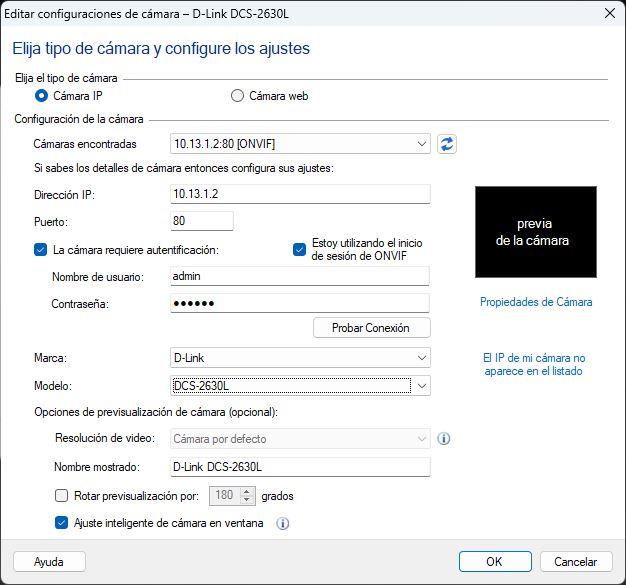
Se utilizziamo il rilevamento automatico della fotocamera tramite ONVIF, riconoscerà automaticamente sia la marca che il modello, anche se non fa parte dell'elenco dei modelli compatibili. ONVIF è uno standard e tutte le telecamere che lo supportano possono essere configurate con questo programma gratuito senza problemi.
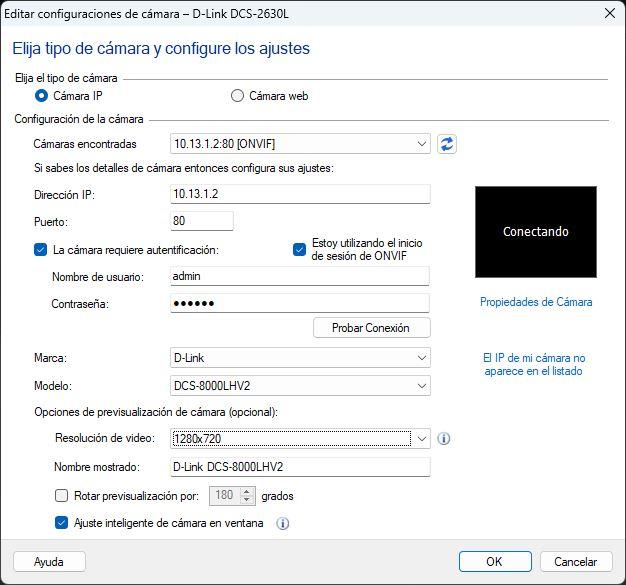
Dopo aver visto come aggiungere una telecamera IP, vedremo come aggiungere una webcam o una webcam.
Configurazione di una webcam o di una webcam
Aggiungere una webcam al display centralizzato è davvero semplice, poiché dobbiamo semplicemente selezionare " Webcam ” e rileverà automaticamente il modello di webcam che abbiamo installato sul nostro computer. Logicamente, dobbiamo installare i driver corrispondenti sul nostro PC affinché la webcam funzioni, una volta fatto, possiamo usarla con qualsiasi programma come Teams, Skype e molti altri, tra cui anche IP Camera Viewer.
In questo menu possiamo configurare la rotazione della telecamera e anche se vogliamo regolare in modo intelligente la telecamera nella finestra. Certo, possiamo configurare il livello del microfono della webcam, per sentirlo più alto o più basso, a seconda del palco in cui ci troviamo.

Se clicchiamo su "OK", avremo automaticamente aggiunto questa telecamera alla schermata principale del programma. A seconda della disposizione delle telecamere (telecamera singola, due telecamere, tre telecamere o quattro telecamere), possiamo visualizzare il resto delle telecamere che abbiamo registrato in tempo reale senza alcun problema. Ad esempio, se abbiamo una sola telecamera, nella parte centrale possiamo cliccare su “Aggiungi telecamera” per aggiungerne una nuova.

Come hai visto, questo programma per la visualizzazione e il monitoraggio delle telecamere per la videosorveglianza è molto interessante e ci permetterà di controllare tutto.
conclusioni
Si Visualizzatore telecamera IP programma è un software molto interessante per visualizzare e controllare diverse telecamere IP attraverso il protocollo ONVIF. Ci manca che non sia compatibile con il protocollo RTSP, con l'obiettivo di non dover assumere il pieno controllo della telecamera IP, perché in alcuni Cloud Telecamere IP come quelle di D-Link, quando configuriamo ONVIF si disconnette automaticamente dal cloud mydlink, non abbiamo la possibilità di avere entrambe le opzioni, quindi dobbiamo tenerne conto.
In termini di opzioni di visualizzazione e configurazione disponibili, sono piuttosto interessanti, poiché ci consente di registrare fino a 4 telecamere contemporaneamente. Tuttavia, la versione a pagamento di questo stesso programma ci consentirà molte più opzioni di configurazione disponibili, inoltre, possiamo configurare la registrazione continua dell'immagine.